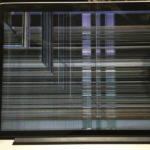Tổng Hợp
KHẮC PHỤC MACBOOK KHÔNG NHẬN Ổ CỨNG NGOÀI NHANH CHÓNG
Đối với những ai đã và đang sử dụng Macbook, sự cố Macbook không nhận ổ cứng ngoài là một trong những sự cố phổ biến mà ai cũng gặp phải. Việc mất kết nối với ổ cứng ngoài sẽ gây ra sự bất tiện lớn, đặc biệt khi bạn lưu trữ nhiều dữ liệu quan trọng trên đó.
Thông qua bài viết này, chúng ta sẽ khám phá cách khắc phục vấn đề này một cách nhanh chóng và dễ dàng. Bất kể bạn mới dùng Macbook hay là người đã có kinh nghiệm, việc hiểu cách giải quyết sự cố này sẽ giúp bạn tiết kiệm thời gian và công sức khi gặp phải tình trạng khó chịu trên.
Nhiều ưu đãi hấp dẫn, đặc biệt với dịch vụ sửa chữa, thay linh kiện Macbook khi tham gia Hội sửa chữa Macbook HCM
Nội dung
Lý do làm cho Macbook không nhận hay không thấy ổ cứng ngoài?
Sau đây là một số lý do chính khiến cho Macbook không nhận hay không thấy ổ cứng ngoài:
+ Lỗi trên mainboard: Một lỗi trên mainboard như I/O điều khiển bị chết làm cho máy không thể truy cập dữ liệu lưu trữ trên ổ cứng ngoài hoặc mất khả năng liên kết với các cổng kết nối dẫn đến Macbook không thể thấy hay nhận ổ cứng ngoài.
+ Cổng USB hoặc Type C bị hư: Các cổng kết nối như cổng USB hay Type C có thể bị hỏng do nhiều nguyên nhân có thể kể đến như bị vào nước, bụi bẩn, nứt, gãy do va chạm hoặc lỗi trong quá trình sản xuất,…
+ Hỏng dây cáp kết nối: Khi dây cáp kết nối bị hỏng do đứt hoặc chất lượng kém, Macbook chắc chắn sẽ không nhận được ổ cứng ngoài.
+ Định dạng ổ cứng ngoài không tương thích với máy: Ổ cứng ngoài của bạn có thể được định dạng theo một hệ thống tệp khác không được hỗ trợ bởi macOS và do đó, Macbook không thể kết nối được với ổ cứng ngoài.
+ Không cấp đủ nguồn cho ổ cứng: Một số ổ cứng ngoài yêu cầu được cấp nguồn qua cổng USB/Type-C để hoạt động. Khi nó không nhận đủ năng lượng, ổ cứng sẽ không hoạt động được, từ đó Macbook không còn thấy hay nhận ổ cứng ngoài.
Ngoài những nguyên nhân kể trên, có thể chính ổ cứng ngoài của bạn đã bị lỗi hoặc hỏng khiến cho việc Macbook nhận nó gặp cản trở.

Các cách sửa lỗi Macbook không nhận ổ cứng ngoài
a) Kiểm tra cáp kết nối
Trước hết, hãy đảm bảo rằng cáp USB hoặc Type C bạn sử dụng để kết nối ổ cứng ngoài với Macbook hoạt động bình thường và đã được cắm chặt. Hãy thử sử dụng cáp khác để kiểm tra xem vấn đề có phải do cáp hay không.
b) Sử dụng tiện ích Disk Utility
Mở tiện ích “Disk Utility” để kiểm tra xem ổ cứng ngoài có được nhận và hoạt động đúng cách hay không. Bạn có thể sửa lỗi và kích hoạt lại ổ cứng từ đó.
Để mở “Disk Utility“, bạn vào Spotlight bằng cách nhấn các phím Command và Space cùng một lúc, sau đó nhấn Search Disk Utility và thực hiện các bước kiểm tra tại External.
c) Update hệ điều hành macOS
Có thể các phiên bản cũ của macOS không phù hợp với định dạng của ổ cứng ngoài. Một bước nâng cấp hệ điều hành đơn giản có thể giúp bạn khắc phục tình trạng này. Cần lưu ý tùy từng dòng máy mà nâng cấp lên một điều hành mới khác nhau sao cho tương thích với máy.
Nếu như không muốn hoặc không thể nâng cấp được macOS, bạn có thể sử dụng các phần mềm Paragon NTFS for Mac, Tuxera NTFS for Mac để chuyển đổi file Systems giúp Macbook đọc và ghi được ổ cứng ngoài định dạng NTFS.
d) Thay cổng USB hoặc cổng Type C
Nếu bạn đang gặp sự cố với cổng USB hoặc cổng Type C trên Macbook và đã xác định rằng vấn đề là do lỗi phần cứng trên cổng này, việc thay cổng USB hoặc cổng Type-C có thể là một giải pháp khắc phục.
e) Sửa lỗi trên mainboard
Tương tự như thay cổng USB hoặc Type C, sau khi kiểm tra và biết được nguyên nhân xuất phát từ lỗi trên mainboard, điều bạn cần làm để khắc phục là sửa lỗi trên mainboard.
Đến địa điểm chuyên sửa Macbook để được giải pháp tối ưu và nhanh nhất
+ Kiểm tra dây cáp kết nối, dùng Disk Utility hay nâng cấp macOS đều là các biện pháp đơn giản bạn có thể áp dụng tại nhà. Tuy nhiên những cách này thường không mang lại nhiều hiệu quả vì nguyên nhân chủ yếu làm cho Macbook không nhận ổ cứng ngoài là do lỗi trên mainboard và hư cổng USB hoặc Type C.
+ Việc sửa lỗi trên mainboard hoặc thay cổng kết nối đều yêu cầu kiến thức và kỹ thuật cao, vì vậy khi máy gặp tình trạng này, bạn nên mang đến trung tâm chuyên sửa Macbook để có được giải pháp tối ưu và nhanh nhất.
+ Khi đến đây, đội ngũ kỹ thuật viên chuyên nghiệp sẽ tiến hành các bước kiểm tra để xác định nguồn gốc chính xác của vấn đề và thực hiện các giải pháp sao cho phù hợp với tùy từng trường hợp hỏng hóc.
+ Hơn nữa, việc sửa chữa tại trung tâm chuyên sửa Macbook thông thường chỉ trong ngày, nên bạn sẽ tiết kiệm được nhiều thời gian hơn so với việc mang máy đến trung tâm chính hãng của Apple vì tại đây bạn sẽ phải chờ đợi khá lâu để được khắc phục.
+ Cuối cùng, sau khi sửa chữa và thay thế xong, bạn sẽ được hỗ trợ cài hệ điều hành cũng như các phần mềm miễn phí. Qua đó giúp bạn hạn chế được các vấn đề về phần mềm phát sinh trong tương lai.
Lời kết
Nếu bạn không tự tin trong việc tự sửa lỗi Macbook không nhận ổ cứng ngoài, đến các nơi sửa Macbook uy tín TPHCM hoặc khu vực của bạn có kinh nghiệm và đáng tin cậy là giải pháp tốt nhất để đảm bảo Macbook của bạn sẽ được khắc phục tình trạng này và hoạt động ổn định trở lại.
Hãy thường xuyên vệ sinh các cổng kết nối và bảo quản Macbook thật tốt để tránh các vấn đề tương tự xảy ra.
? Mẹo sửa chữa: Để kiểm tra nhanh nhất, hãy ghé cửa hàng chuyên sửa cho máy Macbook, ở đây sẽ đầy đủ thiết bị, dụng cụ để kiểm tra các tình trạng cho máy.